Этот пример показывает, как линеаризировать модель в обрезанной установившейся рабочей точке (равновесная рабочая точка) с помощью Model Linearizer.
Рабочая точка обрезается путем определения ограничений на значения рабочей точки и выполнения поиска оптимизации, который соответствует этим спецификациям состояния и входного значения.
Откройте Simulink® модель.
sys = 'magball';
open_system(sys)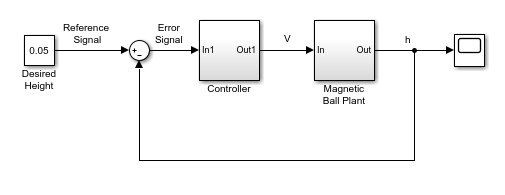
Откройте Model Linearizer для модели.
В окне модели Simulink, в галерее Apps, нажмите Model Linearizer.
Чтобы задать входные и выходные точки линеаризации, откройте вкладку Linearization. Для этого в галерее Apps щелкните Диспетчер линеаризации.
Чтобы задать точку анализа для сигнала, щелкните сигнал в модели. Затем на вкладке Linearization в галерее Insert Analysis Points выберите тип точки анализа.
Сконфигурируйте выходной сигнал блока Controller как Input Perturbation.
Сконфигурируйте выходной сигнал блока Magnetic Ball Plant как Open-loop Output.
В модели появляются аннотации, указывающие, какие сигналы обозначаются как точки анализа.
Совет
Кроме того, если вы не хотите вводить изменения в модель Simulink, можно задать точки анализа в Model Linearizer. Для получения дополнительной информации смотрите Фрагмент модели для линеаризации в Model Linearizer.
Создайте новую установившуюся рабочую точку, в которой можно линеаризировать модель. В Model Linearizer, в раскрывающемся списке Operating Point, выберите Trim model.
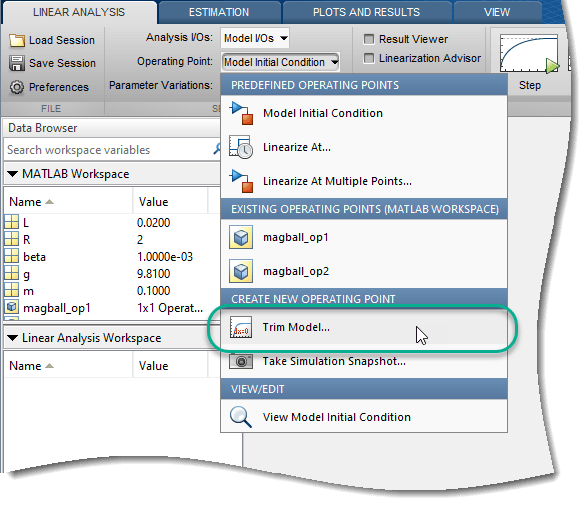
В диалоговом окне Обрезка модели на вкладке Specifications показаны спецификации по умолчанию для обрезки модели. По умолчанию все состояния модели заданы равновесными, обозначенными контрольными метками в Steady State столбце.
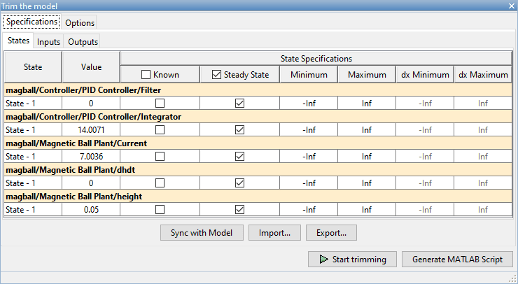
Задайте установившуюся рабочую точку, в которой высота магнитного мяча остается фиксированной при опорном сигнале значении 0,05. На вкладке States выберите Known для height состояния. Этот выбор говорит Model Linearizer найти рабочую точку, в которой это значение состояния фиксировано.
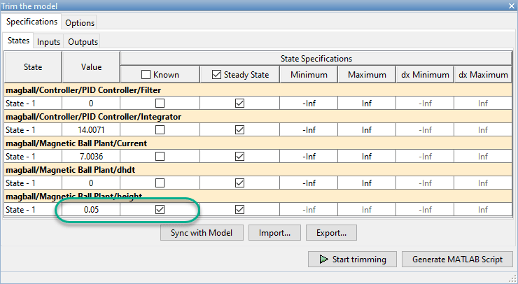
Поскольку высота мяча больше нуля, ток также должен быть больше нуля. Введите 0 для минимальной границы Current состояния блока.
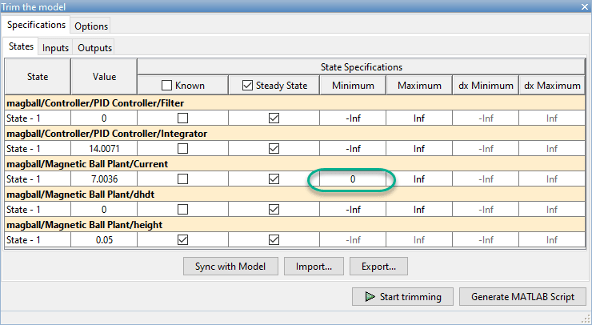
Вычислите рабочую точку.
Нажмите![]() Start trimming.
Start trimming.
Новая переменная, op_trim1, появляется в Рабочей области линейного анализа.
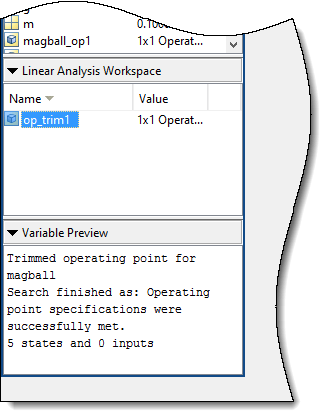
В раскрывающемся списке Operating Point эта рабочая точка теперь выбрана в качестве рабочей точки, которая будет использоваться для линеаризации.
Линеаризируйте модель в заданной рабочей точке и сгенерируйте диаграмма Боде результата. Нажмите![]() Bode. Появляется диаграмма Боде линеаризированного объекта, и линеаризированный объект linsys1
Bode. Появляется диаграмма Боде линеаризированного объекта, и линеаризированный объект linsys1 появляется в Рабочей области Линейного анализа.
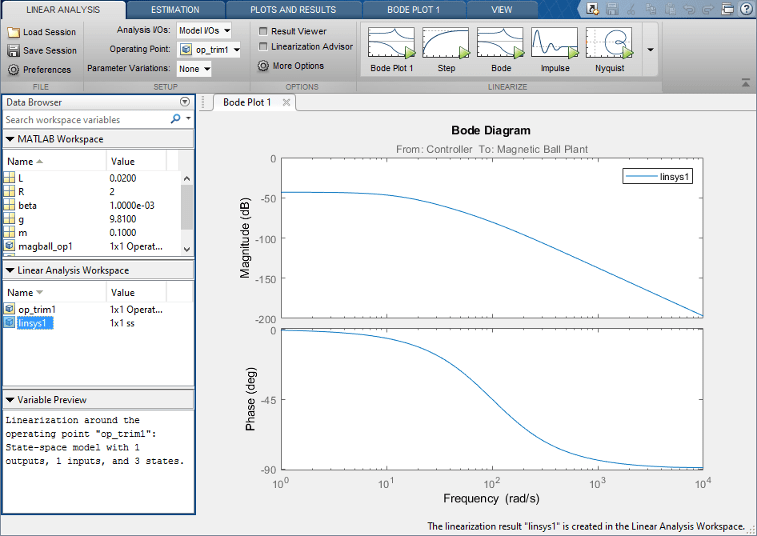
Совет
Вместо Диаграммы Боде сгенерируйте другие типы отклика, нажав соответствующую кнопку в галерее графика.
Щелкните правой кнопкой мыши график и выберите информацию из меню Characteristics, чтобы изучить характеристики линеаризированной характеристики.